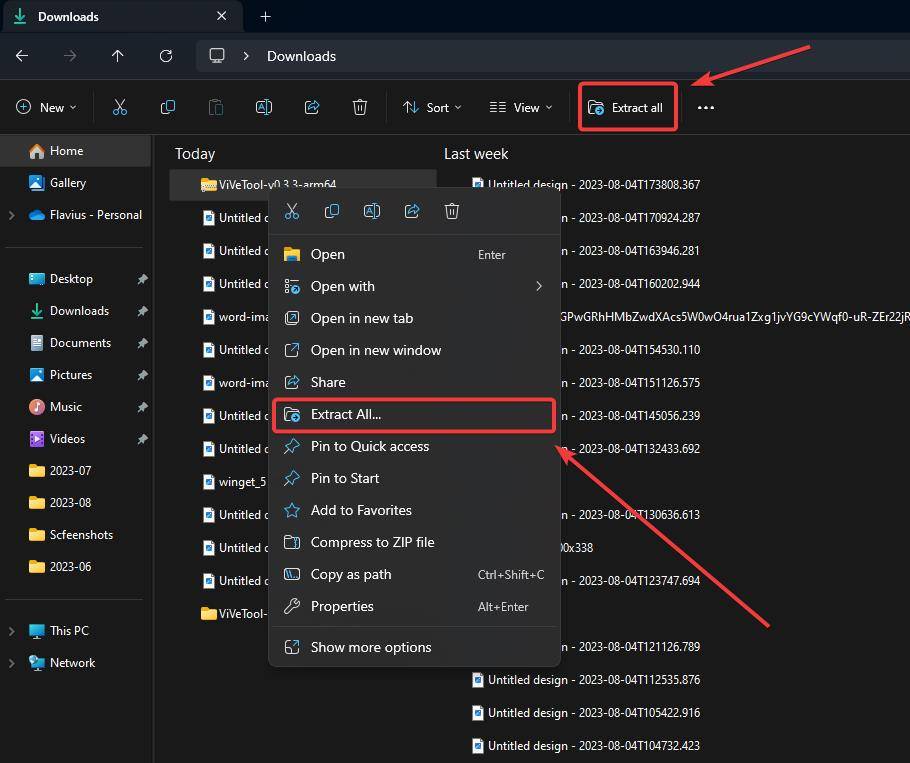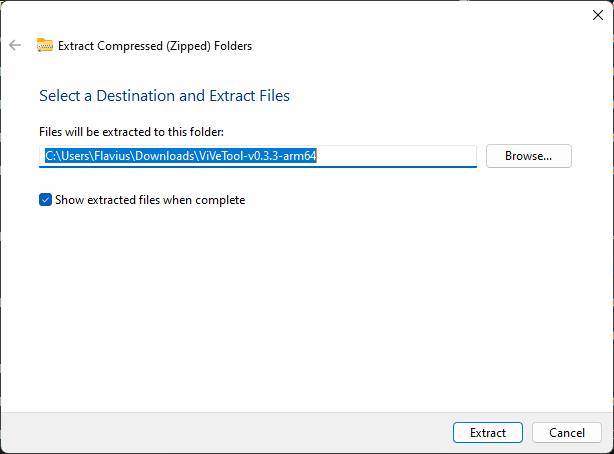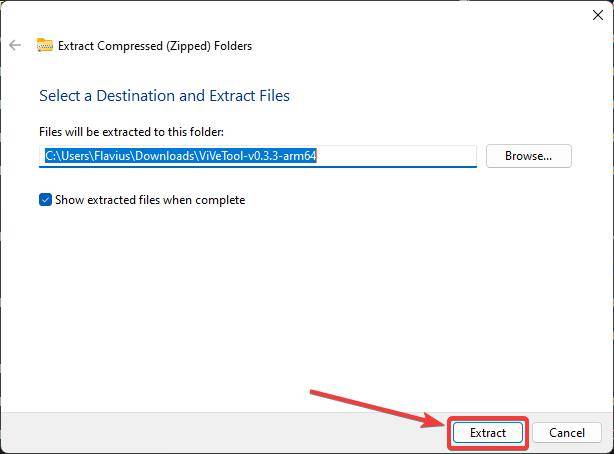簡單步驟:快速開啟 5 個 Windows 上的 RAR 文件,只需 11 步
- WBOYWBOYWBOYWBOYWBOYWBOYWBOYWBOYWBOYWBOYWBOYWBOYWB轉載
- 2023-08-17 13:53:051786瀏覽

如何在 Windows 11 上開啟 RAR 檔案?好吧,您應該知道,現在您很容易做到這一點。今年早些時候,在Build 2023大會上,Microsoft宣布Windows 11最終將獲得對7-ZIP,TAR和下面列出的其他格式的本機支援:
- .tar
- .tar.gz
- .tar.bz2
- .tar.zst
- .tar.xz ##.tar.zst
- .tar.xz
- .tgz
- .tbz2
- .tzst
- .txz #####.rar ###
- .7z
就此而言,您將不再需要第三方應用程式來提取RAR 檔案或任何其他存檔格式。
如何在Windows 11 上開啟RAR
- 在您的Windows 11 裝置上下載任何.RAR或任何其他檔案格式文件。
- 選擇檔案或右鍵單擊它。無論哪種方式,一旦選擇,選項將出現全部提取。

- 單擊任何選項,將出現一個彈出視窗。

- 選擇要提取RAR檔案的首選資料夾,然後按一下提取。

- 大功告成。Windows 11本機RAR提取器將自動將您帶到提取的資料夾。
確保保持Windows 11更新,因為Microsoft也會更新本機RAR提取器。這樣,您將來可以提取更多存檔格式。
以上是簡單步驟:快速開啟 5 個 Windows 上的 RAR 文件,只需 11 步的詳細內容。更多資訊請關注PHP中文網其他相關文章!
陳述:
本文轉載於:yundongfang.com。如有侵權,請聯絡admin@php.cn刪除
上一篇:微信紅包最多能發多少下一篇:微信紅包最多能發多少